Apenas alguns de nós têm habilidades excepcionais quando se trata de fotografia, e pode ser desafiador obter a imagem perfeita. No entanto, se o resultado de seus esforços for diferente do que você esperava, ainda é possível torná-lo profissional e atraente com a ajuda de um excelente editor de fotos.
Se você não quer se contentar com nada menos que a perfeição, o Snapseed é uma excelente escolha para editar suas fotos. É uma solução confiável amplamente utilizada que pode ajudá-lo a transformar até mesmo uma imagem mediana em algo impressionante.
Com essa ferramenta, você pode facilmente pegar uma foto comum e torná-la extraordinária. Para ajudá-lo a aproveitar ao máximo a remoção de olhos vermelhos e a ferramenta de edição do Snapseed. Este artigo fornece uma visão geral de suas principais características e dicas para ajudá-lo a criar fotos impecáveis.
Neste artigo
Como o Snapseed funciona?
O Snapseed é um aplicativo móvel que permite aos usuários tirar fotos, aplicar filtros e compartilhá-las em mídias sociais. Perfeito tanto para fotógrafos experientes quanto casuais, o Snapseed contém recursos sofisticados para usuários mais experientes e controles intuitivos que tornam o programa uma maneira divertida e fácil de aprimorar imagens.
Edite facilmente uma foto de sua biblioteca ou tire uma nova usando o aplicativo de edição de fotos. Na guia "Looks", você pode ajustar instantaneamente a saturação com um simples clique em miniatura e remover olhos vermelhos no Snapseed. Para fazer mais modificações, a guia "Ferramentas" possui diversos recursos, como pincéis de correção, filtros, texturas, molduras e efeitos de iluminação.
Use o filtro de Perspectiva para corrigir linhas desalinhadas e controle os níveis de brilho com o filtro Curves. Uma vez feito, selecione o botão "Exportar" para salvar a imagem ou compartilhá-la com seus amigos. Desfaça quaisquer alterações que você fizer se não estiver satisfeito. Com a interface intuitiva, editar fotos e remover olhos vermelhos no Snapseed é simples e agradável.
Como mudar a cor dos olhos no Snapseed?
Para mudar a cor dos olhos no Snapseed, você pode usar o filtro Curves para ajustar a cor dos olhos. Para fazer isso, toque no filtro "Ajuste Seletivo" e coloque um Ponto de Controle em cada olho. Em seguida, você pode ajustar a cor para desaturá-la e fazê-la parecer azul. Abaixo estão alguns guias passo a passo para mudar a cor dos olhos no Snapseed e remover olhos vermelhos.
Para Android
1. Para começar a usar o Snapseed, desbloqueie seu dispositivo e inicie o aplicativo.
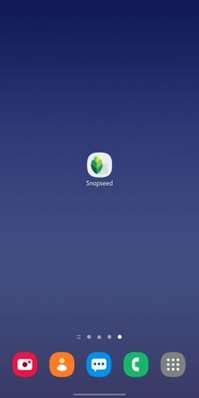
2. Para mudar a cor dos olhos de uma foto, clique no botão de adição (+) e selecione a imagem que deseja editar. Em seguida, escolha a opção de edição e use o filtro de cor dos olhos para ajustar a cor para a tonalidade desejada. Salve as alterações.
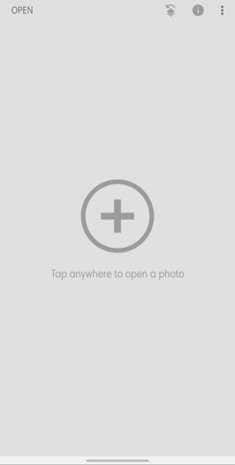
3. Vá para a seção de ferramentas.
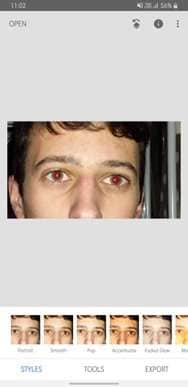
4. Acesse a opção "Curvas".
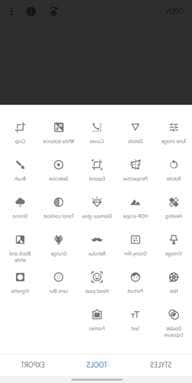
5. Para mudar a cor dos olhos, toque no ícone de edição e selecione uma cor entre as opções disponíveis para remover olhos vermelhos no Snapseed.

6. Ajuste o tom e a saturação da foto para mudar a cor.

7. .Se você escolheu a cor correta, salve as alterações.

8. Para visualizar as edições anteriores do documento, clique no ícone "Histórico de Edição" e selecione "Visualizar Edições".

9. Para ajustar as curvas na tela, clique primeiro no símbolo de Curvas azul. Em seguida, pressione o ícone no centro da tela para abrir a janela de Curvas. A partir daí, você pode selecionar os pontos da curva e ajustá-los conforme desejado para remover olhos vermelhos no Snapseed.
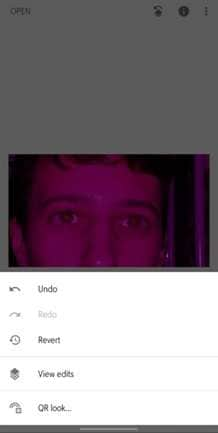
10. Cubra a área do olho onde você deseja alterar a cor aplicando uma nova camada de pintura.
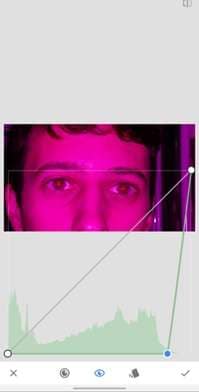
11. Pressione a seta marcada e configure o número de curvas como zero e preencha as pupilas com preto.
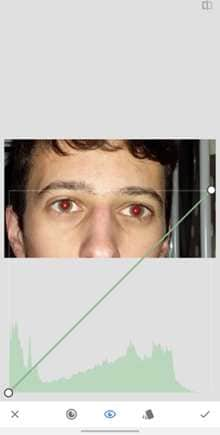
12. Uma vez que os dois itens foram combinados para remoção de olhos vermelhos no Snapseed, selecione o sinal de verificação na parte inferior direita da tela e, em seguida, a seta no canto superior esquerdo.
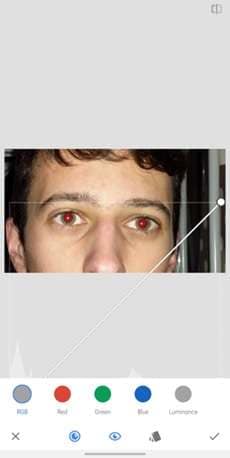
13. Você alterou com sucesso o tom do olho.
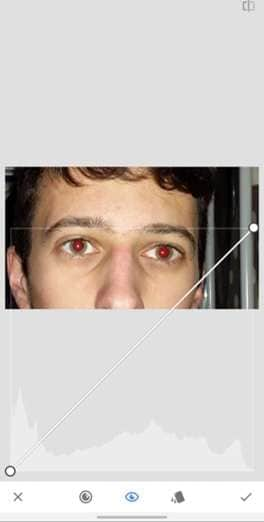
Para iOS
1. Comece desbloqueando seu dispositivo e iniciando o aplicativo Snapseed.
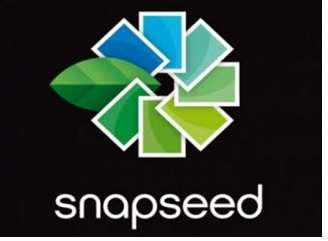
2. Clique na foto que você deseja alterar e, em seguida, selecione a opção de edição no menu que aparece. A remoção de olhos vermelhos no Snapseed permitirá que você ajuste a imagem, como recortar, alterar a orientação ou mudar a cor.
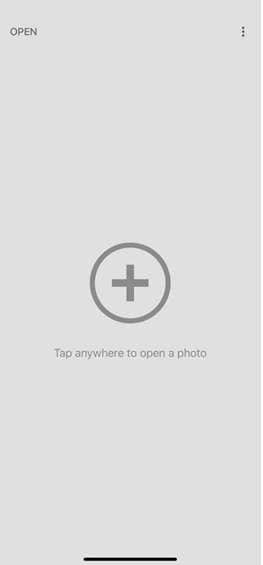
3. Acesse a ferramenta Curvas indo para o menu Ferramentas.
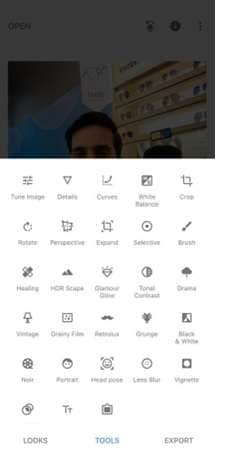
4. Navegue até o menu "Recolorir" e escolha a cor desejada para colorir os olhos.
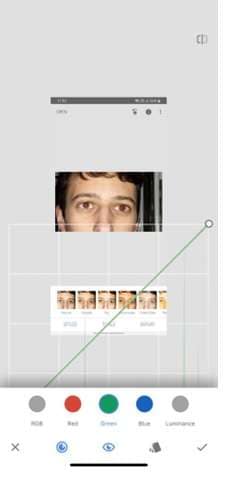
5. Você pode alterar a cor movendo o ponto indicado na linha.

6. Depois de selecionar uma cor, pressione o botão OK.
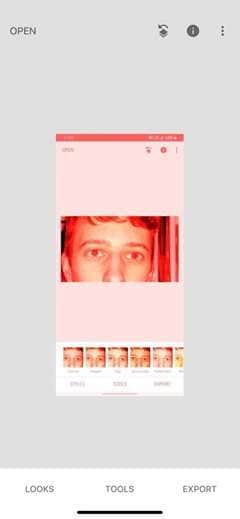
7. Clique no ícone de Histórico de Edição e, em seguida, selecione "Visualizar Edições" para obter uma lista de alterações feitas no documento.
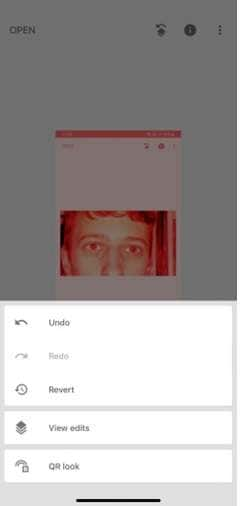
8. Acesse a página de configurações e selecione a opção localizada no centro.
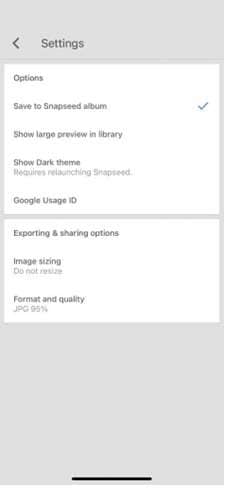
9. Ajuste o tamanho e pinte os olhos com a cor desejada na remoção de olhos vermelhos no Snapseed.
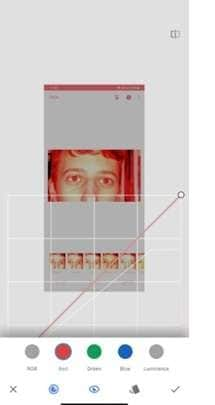
10. Quando terminar de editar, clique no sinal de verificação para confirmar e, em seguida, na seta de voltar para retornar à página anterior.
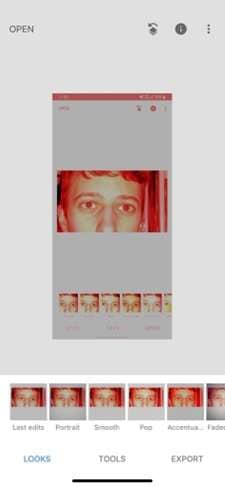
11. Você alterou com sucesso o tom do olho.
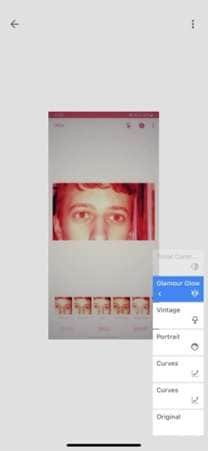
Bônus: Reparar Fotos Danificadas e Corrompidas com o Wondershare Repairit Online Photo Repair
Se você perceber que suas fotos estão corrompidas, o Wondershare Repairit Online Photo Repair pode ajudar a repará-las rapidamente e facilmente. Essa ferramenta online torna simples eliminar qualquer problema que suas fotografias possam ter e pode ser realizada em três etapas simples que podem ser concluídas em apenas alguns minutos.

O Repairit é um eficiente programa de reparo de fotos que pode restaurar fotos danificadas de várias fontes, como computadores Mac e Windows, pen drives USB, cartões de memória, câmeras digitais e muito mais. O programa pode corrigir problemas de pixelização e áreas cinzentas e abrir fotos que não podem ser acessadas. O reparo avançado também permite que os usuários salvem imagens gravemente danificadas, fornecendo modelos de fotos.
Dicas para evitar olhos vermelhos em fotos
Se você deseja evitar o problema de olhos vermelhos ou está procurando maneiras de abordar o problema de forma eficaz, existem estratégias que você pode usar para ajudar. É importante conhecer os diversos métodos disponíveis para reduzir e prevenir o surgimento de olhos vermelhos.
Mantenha o ambiente iluminado:
Se você deseja evitar olhos vermelhos em suas fotos, certifique-se de iluminar o ambiente adicionando luz ao local. Isso reduzirá o tamanho das pupilas nos olhos do seu sujeito e diminuirá as chances de ocorrer o efeito de olhos vermelhos.
Não olhe diretamente para a câmera
Ao fotografar em ambientes com pouca luz, desvie ligeiramente o olhar da lente. Isso evitará a captura do reflexo dos olhos em um flash, reduzindo assim as chances de produzir uma foto com olhos vermelhos.
Ative a função antiolhos vermelhos:
Outra opção que você pode experimentar é a função antiolhos vermelhos disponível em muitos smartphones. Essa configuração emite um flash rápido de luz após a foto ser tirada. O flash faz com que as pupilas se contraiam, permitindo que a câmera capture a imagem rapidamente antes que os olhos se dilatem novamente, removendo o efeito de olhos vermelhos das fotos.
Conclusão
Deseja dar às suas fotos uma aparência profissional e elegante sem gastar horas editando? Não procure mais - com a remoção de olhos vermelhos no Snapseed e a ferramenta de edição, você pode transformar rapidamente suas imagens em obras de arte. Essa ferramenta garante que olhos vermelhos não estraguem suas fotos, e você pode ajustar as configurações automaticamente para obter o visual desejado. Além disso, este artigo fornece dicas úteis para dominar a ferramenta e insights sobre suas principais características. Dê às suas imagens aquele toque criativo extra com a ferramenta de edição do Snapseed!
Perguntas Frequentes
-
1. Como eliminar olhos vermelhos no Snapseed?
Para começar, desbloqueie o seu dispositivo e abra o aplicativo Snapseed. Toque em algum lugar na tela para selecionar a imagem que deseja modificar. Acesse o menu de ferramentas e escolha a opção Curvas. Toque no menu rotulado e escolha o tom desejado para os olhos. Ajuste as opções da curva para garantir que a nova cor fique adequada ao fundo. Por fim, salve a imagem. -
2. Como corrigir olhos vermelhos manualmente?
Você pode fazer isso manualmente usando a opção Color Replacement (Substituição de Cor). Abra a foto e dê zoom nos olhos vermelhos. Selecione a opção Color Sampler (Amostra de Cor) para clicar na área da íris onde o tom da cor natural é visível. Em seguida, selecione a ferramenta Brush (Pincel) com o Color Replacement e defina as duas cores como cores de primeiro plano e de fundo. Ajuste o tamanho do pincel para o tamanho da íris e pinte a área vermelha até que a cor vermelha seja substituída pela cor natural. -
3. Como deixar os olhos mais brancos no Snapseed?
Se deseja adicionar uma cor branca aos olhos em sua foto, toque na imagem. Em seguida, faça um deslize vertical para selecionar os parâmetros Spotlight, Smoothing ou Eye Clarity e um deslize horizontal para ajustá-los. A ferramenta Spotlight deixará os olhos mais brilhantes e escurecerá o entorno, destacando os olhos da pessoa na foto. Há também a ferramenta Smoothing, que ajuda a suavizar linhas finas e rugas ao redor dos olhos. Por fim, a ferramenta Eye Clarity aumentará o contraste e realçará as cores nos olhos. -
4. Por que um olho sai vermelho em uma foto?
O efeito de olhos vermelhos em fotos dá a aparência de pupilas vermelhas em fotografias coloridas e ocorre quando o objeto olha diretamente para a câmera e o flash é usado em um ambiente com pouca luz. Embora isso possa indicar um problema ocular mais grave, é raro. Para evitar esse efeito, use um difusor de flash, desative o modo de redução de olhos vermelhos, faça com que o objeto não olhe diretamente para a câmera ou use uma luz de fundo suficientemente brilhante.




